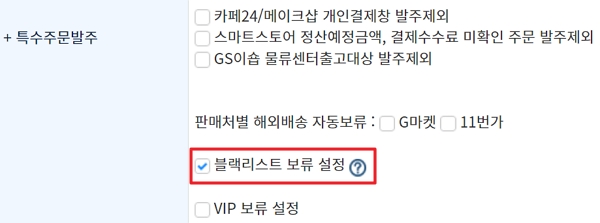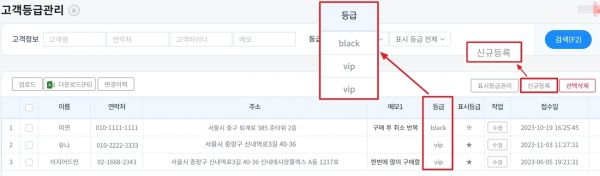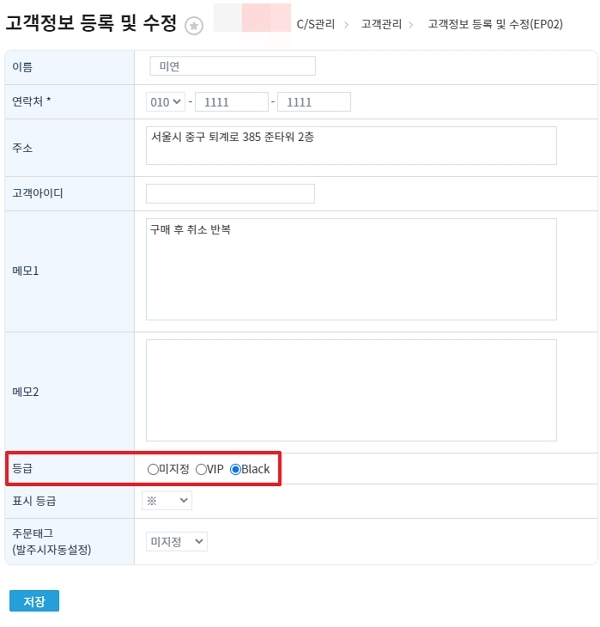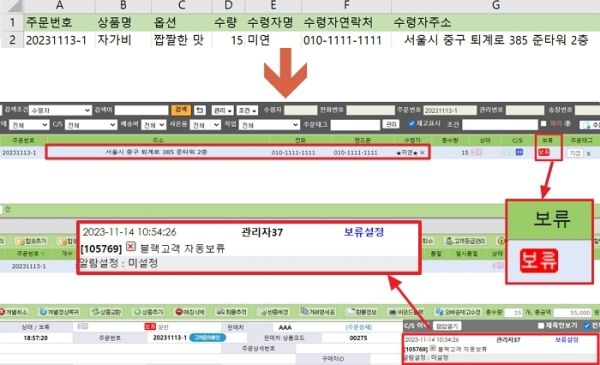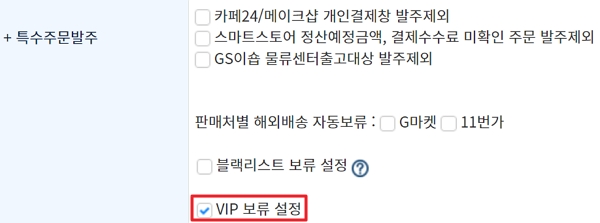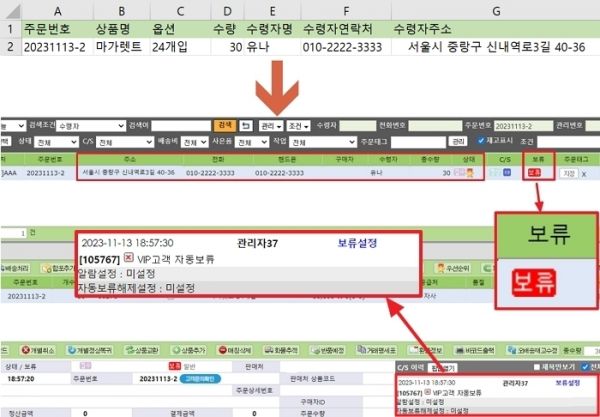블랙리스트 + VIP 보류 설정
|
고객등급관리 메뉴에서 사전에 설정한 고객등급에 따라 발주 후 자동으로 보류를 설정할 수 있습니다. 이후 보류 주문건에 대해서만 조회 가능하며, 송장출력 후 배송처리도 가능합니다.
|
A. 블랙리스트 보류 설정하기
step 1. 환경설정[기본정보관리 > 환경설정] 1. 먼저 기본정보관리 > 환경설정 메뉴에서 블랙리스트 보류 설정에 체크되어 있어야 사용이 가능합니다. 블랙리스트 보류 설정 사용을 원하는 경우 고객센터 > 문답게시판을 통해 환경설정 변경 요청 바랍니다. |
step 2. 고객등급 설정하기
| [CS관리 > 고객등급관리]
1. 신규등록을 통해 고객 정보를 등록하여 등급 지정이 가능합니다.
|
step 3. 적용결과 확인하기
| [CS관리 > CS창]
1. 주문배송관리 메뉴에서 발주 완료 후 CS창에서 블랙리스트 고객의 정보(연락처, 주소, 아이디 등)와 동일한 주문건에 자동으로 보류가 걸리며, cs이력이 남는 것을 확인할 수 있습니다.
|
B. VIP 보류 설정하기
step 1. 환경설정[기본정보관리 > 환경설정] 1. 먼저 기본정보관리 > 환경설정 메뉴에서 VIP 보류 설정에 체크되어 있어야 사용이 가능합니다. VIP 보류 설정 사용을 원하는 경우 고객센터 > 문답게시판을 통해 환경설정 변경 요청 바랍니다. |
step 2. 고객등급 설정하기
| [CS관리 > 고객등급관리]
1. 신규등록을 통해 고객 정보를 등록하여 등급 지정이 가능합니다.
|
step 3. 적용결과 확인하기
| [CS관리 > CS창]
1. 발주 완료 후 CS창에서 VIP 고객의 정보(이름, 연락처, 주소,아이디 등)와 동일한 주문건에 자동으로 보류가 걸리며, cs이력이 남는 것을 확인할 수 있습니다.
|